Yritä kirjautua uudelleen sisään käyttämällä alkuperäisen arvioinnin linkkiä.
Jos sinulle on ongelmia tehdä tämä, ole yhteydessä rekrytoijaan.
Teidän rekrytoijan tulee päättää siitä että saatteko jatkaa arviointia.
Jos sinulla on kysymyksiä, ota yhteyttä paikalliseen teknisen tuen tiimiisi, klikkaamalla tämän sivun oikeassa reunassa olevassa Yhteydenottolom ake -widgetissä.
Jos sinulle on ongelmia tehdä tämä, ole yhteydessä rekrytoijaan.
Teidän rekrytoijan tulee päättää siitä että saatteko jatkaa arviointia.
Jos sinulla on kysymyksiä, ota yhteyttä paikalliseen teknisen tuen tiimiisi, klikkaamalla tämän sivun oikeassa reunassa olevassa Yhteydenottolom ake -widgetissä.
Tarvittavat aika ja kokonaisaika jonka tarvitset tarkoittavat tyypillistä aikaa, joka arvioinnin valmistautumiseen ja tekemiseen kuluu.
Aikaraja tarkoittaa, että arvioinnissa on aikaraja, jonka jälkeen et voi enää vastata kysymyksiin. Jotkin arvioinnit on suunniteltu mittaamaan kuinka moneen kysymykseen pystyt vastaamaan tietyssä ajassa, joten et välttämättä pysty vastaamaan niihin kaikkiin. Pyri toimimaan niin nopeasti ja tarkasti kuin mahdollista.
Huom. Kaikista arvioinneista ei käy ilmi onko aikarajaa vai ei. Arvioinnissa voi olla esimerkiksi aikaraja 3 min/kysymys. On tärkeää, että luet ohjeet tarkasti, koska aikarajasta kerrotaan ohjeissa.
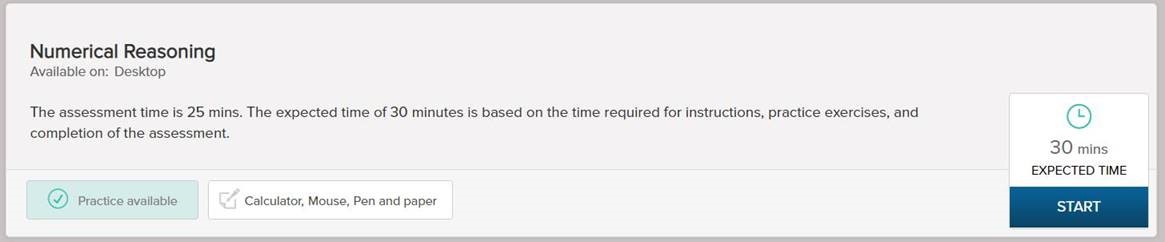
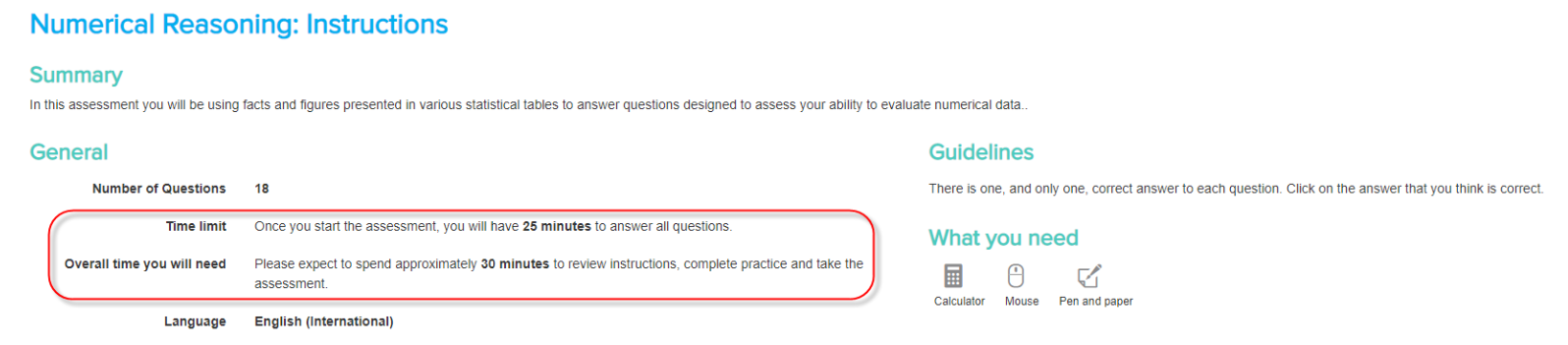
Jos sinulla on kysymyksiä, ota yhteyttä paikalliseen teknisen tuen tiimiin, klikkaamalla tämän sivun oikeassa reunassa olevassa Yhteydenottolom ake -widgetissä.
Aikaraja tarkoittaa, että arvioinnissa on aikaraja, jonka jälkeen et voi enää vastata kysymyksiin. Jotkin arvioinnit on suunniteltu mittaamaan kuinka moneen kysymykseen pystyt vastaamaan tietyssä ajassa, joten et välttämättä pysty vastaamaan niihin kaikkiin. Pyri toimimaan niin nopeasti ja tarkasti kuin mahdollista.
Huom. Kaikista arvioinneista ei käy ilmi onko aikarajaa vai ei. Arvioinnissa voi olla esimerkiksi aikaraja 3 min/kysymys. On tärkeää, että luet ohjeet tarkasti, koska aikarajasta kerrotaan ohjeissa.
Jos sinulla on kysymyksiä, ota yhteyttä paikalliseen teknisen tuen tiimiin, klikkaamalla tämän sivun oikeassa reunassa olevassa Yhteydenottolom ake -widgetissä.
Pienet kannettavat tietokoneet voivat olla liian pieniä näyttääkseen koko sivun, joten kokeile toista laitetta.
Voit myös tehdä seuraavat toimenpiteet:
1) Mene Näytä -valikkoon (tai paina ALT + V)
2) Valitse Zoom ja tarkista että 100% on valittu
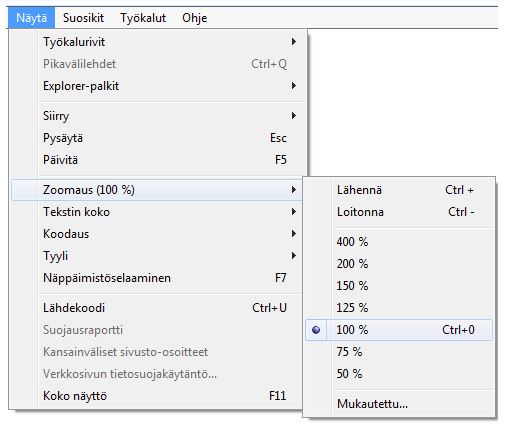
Vaihtaaksesi tekstin kokoa mene Näytä -valikkoon ja vaihda tekstin kokoa pienemmäksi.
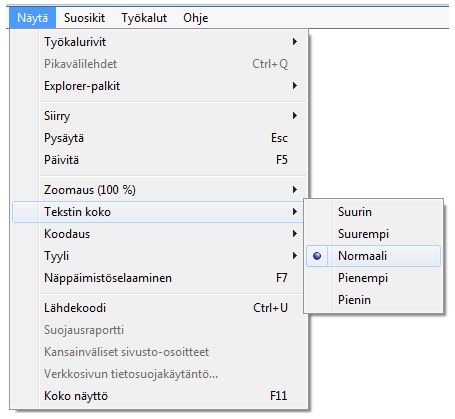
Vaihtaaksesi tekstin kokoa mene Näytä -valikkoon ja vaihda tekstin kokoa pienemmäksi
Jos nämä eivät auta, voit kokeilla alla olevia keinoja:
1) Tarkista että näytön resoluutio on 1024 x 768 tai suurempi
- Napsauta hiiren kakkospainikkeella työpöytää
- Valitse näytön resoluutio
- Aseta resoluutio 1024 x 768: tai korkeammaksi
2) Tarkista löydätkö Scroll barin
3) Suurenna ikkuna (tai paina kerran F11)
Sinun tulisi nähdä koko arviointisivu ja 'Seuraava' nappula kun olet tehnyt em. toimenpiteet.
Jos et näe oranssia Seuraava nappulaa ruudullasi, varmista että olet valinnut kaksi vastausta kysymykseen kuten ohjeissa neuvotaan.
Jos olet valinnut kaksi vastausta etkä edelleenkään näe oranssia Seuraava nappulaa, kokeile painaa CTRL + 0. Tämä muuttaa zoomauksen takaisin 100%.
Jos ongelma jatkuu, suosittelemme että kokeilet toista selainta.
Jos sinulla on kysymyksiä, ota yhteyttä paikalliseen teknisen tuen tiimiin, klikkaamalla tämän sivun oikeassa reunassa olevassa Ota yhteyttä -widgetissä.
Voit myös tehdä seuraavat toimenpiteet:
1) Mene Näytä -valikkoon (tai paina ALT + V)
2) Valitse Zoom ja tarkista että 100% on valittu
Vaihtaaksesi tekstin kokoa mene Näytä -valikkoon ja vaihda tekstin kokoa pienemmäksi.
Vaihtaaksesi tekstin kokoa mene Näytä -valikkoon ja vaihda tekstin kokoa pienemmäksi
Jos nämä eivät auta, voit kokeilla alla olevia keinoja:
1) Tarkista että näytön resoluutio on 1024 x 768 tai suurempi
- Napsauta hiiren kakkospainikkeella työpöytää
- Valitse näytön resoluutio
- Aseta resoluutio 1024 x 768: tai korkeammaksi
2) Tarkista löydätkö Scroll barin
3) Suurenna ikkuna (tai paina kerran F11)
Sinun tulisi nähdä koko arviointisivu ja 'Seuraava' nappula kun olet tehnyt em. toimenpiteet.
Jos et näe oranssia Seuraava nappulaa ruudullasi, varmista että olet valinnut kaksi vastausta kysymykseen kuten ohjeissa neuvotaan.
Jos olet valinnut kaksi vastausta etkä edelleenkään näe oranssia Seuraava nappulaa, kokeile painaa CTRL + 0. Tämä muuttaa zoomauksen takaisin 100%.
Jos ongelma jatkuu, suosittelemme että kokeilet toista selainta.
Jos sinulla on kysymyksiä, ota yhteyttä paikalliseen teknisen tuen tiimiin, klikkaamalla tämän sivun oikeassa reunassa olevassa Ota yhteyttä -widgetissä.





